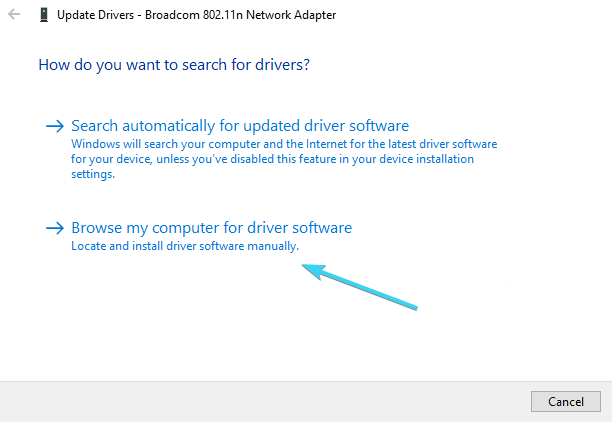Problemy ze sterownikami znajdują się właśnie u góry powodów, dla których użytkownicy odmawiają uaktualnienia do systemu Windows 10. Wielu ludzi korzysta z przestarzałej technologii (według tych nowoczesnych standardów, które są nierealne), a przejście ma swoją cenę.
Wiele starych i wytrzymałych laptopów HP korzysta z adapterów bezprzewodowych Ralink, które nie obsługują systemu Windows 10. Są one znane z problemów ze sterownikami w systemie Windows 10, które uniemożliwiają laptopowi połączenie się z siecią Wi-Fi.
Wszyscy wiemy, że przy braku odpowiedniego wsparcia oprogramowania nawet najbardziej funkcjonalny sprzęt zapewnia słabe wrażenia.
Na szczęście istnieje sposób na rozwiązanie tego problemu w komputerach przenośnych HP. Poniżej wyjaśniliśmy.
Ponadto możesz nadal używać systemu Windows 7 na zawsze, jeśli masz ten system operacyjny. Jak możesz zapytać? Dzięki naszemu kompletnemu przewodnikowi jest to tak proste, jak oddychanie!
Zainstaluj sterownik Ralink Wireless Lan Adapter firmy Mediatec dla systemu Windows 10
Aby uzyskać ten rzadki sterownik, należy zapomnieć o narzędziu HP Assistant lub Windows 10 Update.
Problem polega na tym, że używany sterownik jest rozpoznawany jako najnowsza wersja tych dwóch. Unikną aktualizacji, ponieważ obecny sterownik jest prawdopodobnie zapewniony jako najnowszy.
Jest to oczywiście ważne dla niektórych użytkowników, podczas gdy inni nie będą mogli połączyć się z Wi-Fi. Musisz ręcznie pobrać i zainstalować sterownik. Po zainstalowaniu powinien umożliwić ponowne połączenie przez Wi-Fi.
Sterownik, który podaliśmy poniżej, obsługuje zarówno 32-bitową, jak i 64-bitową architekturę Windows 10. Oto obsługiwane adaptery:
- Adapter WiFi Ralink RT3090 802.11b / g / n
- Adapter Wi-Fi Ralink RT3290 802.11b / g / n
- Karta sieci bezprzewodowej 802.11n PCI Express Card LAN
- Adapter WiFi Ralink RT3592 802.11a / b / g / n
- Adapter WiFi Ralink RT5390 802.11b / g / n
- Mediatec MT7630E 802.11bgn Adapter Wi-Fi
- Adapter WiFi Ralink RT5390R 802.11b / g / n
Jak zainstalować sterownik
Oto jak to zrobić w kilku prostych krokach:
- Pobierz i rozpakuj Sterownik Ralink Mediatec WLAN, tutaj.
- Kliknij prawym przyciskiem myszy Początek przycisk i otwórz Menadżer urządzeń.
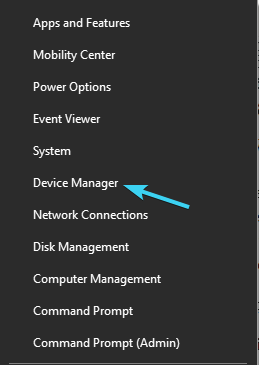
- Kliknij na Widok w menu i zaznacz „Pokaż ukryte urządzenia» opcja.
- Rozszerzać Karty sieciowe.
- Kliknij prawym przyciskiem myszy Sterownik WLAN i otwórz Nieruchomości.

- Pod Kierowca kliknij kartę Uaktualnij sterownik.
- Kliknij «Przeglądaj mój komputer w poszukiwaniu oprogramowania sterownika”

- Posługiwać się Przeglądaj , aby przejść do wyodrębnionego sterownika Ralink Mediatec i wybrać go.

- Kliknij Kolejny i poczekaj, aż sterownik zostanie zainstalowany.
- Uruchom ponownie komputer i poszukaj zmian.
Otóż to. Jeśli nadal nie możesz się połączyć, zalecamy sprawdzenie sprzętu, a jeśli radio Wi-Fi jest wadliwe, wymień je odpowiednio. Możesz potrzebować pomocy profesjonalisty, więc miej to na uwadze.
Opłacalną alternatywą jest także zewnętrzny adapter USB Wi-Fi. Są niedrogie i powinny być tańsze niż wymiana przestarzałego sprzętu. Sprawdź naszą listę, aby podjąć najmądrzejszą decyzję!
Jeśli masz problemy z innym użytkownikiem HP, nie zapomnij podzielić się swoimi doświadczeniami lub zadawać pytania w sekcji komentarzy poniżej.
Zatwierdź